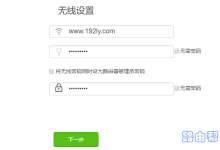在电脑上使用 Word 制作思维导图,可以通过以下步骤实现:
- 打开 Word 文档:启动 Microsoft Word 软件并创建一个新的空白文档。
- 添加形状:在 Word 中制作思维导图,可以使用“插入”选项卡中的“形状”工具。点击“插入”选项卡,在工具栏中找到“形状”按钮,并选择适合思维导图的形状,如圆形或方框。
- 连接形状:在思维导图中,各个形状之间需要有连接线进行关联。在 Word 中,您可以使用“插入”选项卡中的“线条”工具添加连接线。选择“插入”选项卡,在工具栏中找到“线条”按钮,并用鼠标绘制连接线,将形状连接起来。
- 添加文本:在每个形状中添加相关的文本内容。单击形状,然后输入所需的文本信息。您可以调整字体、大小和颜色等文本格式设置,以使思维导图更加清晰和易读。
- 调整布局:根据需要,可以调整思维导图的布局和排列方式。拖动形状和连接线,调整它们的位置和相对关系。还可以使用 Word 中的对齐和分布工具,使思维导图更加整齐和对称。
- 格式设置:根据个人喜好和需求,您可以使用 Word 提供的格式设置功能来美化思维导图。例如,可以更改形状的颜色、填充效果或添加阴影等。
请注意,虽然 Word 可以用于制作简单的思维导图,但其功能相对有限。如果您需要更丰富的思维导图功能和自定义选项,建议使用专业的思维导图软件(如 XMind、MindManager 等)。这些软件提供了更多的工具和模板,可帮助您创建复杂和具有层次结构的思维导图。

 便宜VPS测评
便宜VPS测评